idea里边创建类的时候和方法自动生成注释
我们经常写代码的时候需要在类上编写注释,标明这个类是谁写的有什么作用,其实每次写都会发现有很多相同的字段,比如作者,创建时间,类名等,有的时候方法上也要标明方法的返回值,参数等信息,在idea里边我们可以给设置自动加载注释。
1、创建类的时候自动加上注释
首先在idea里边选择file——setting根据如图所示进行操作
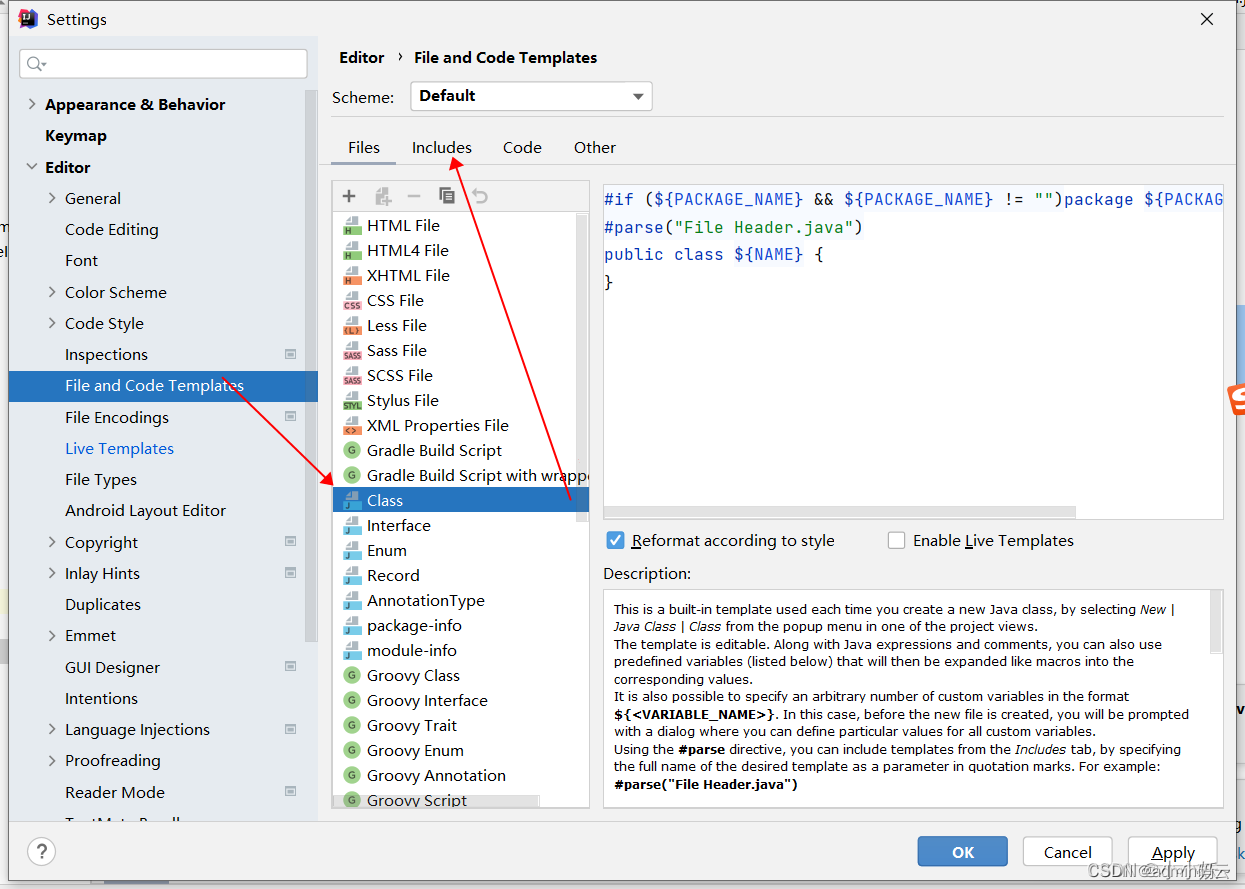
在includes里边的添加注释配置
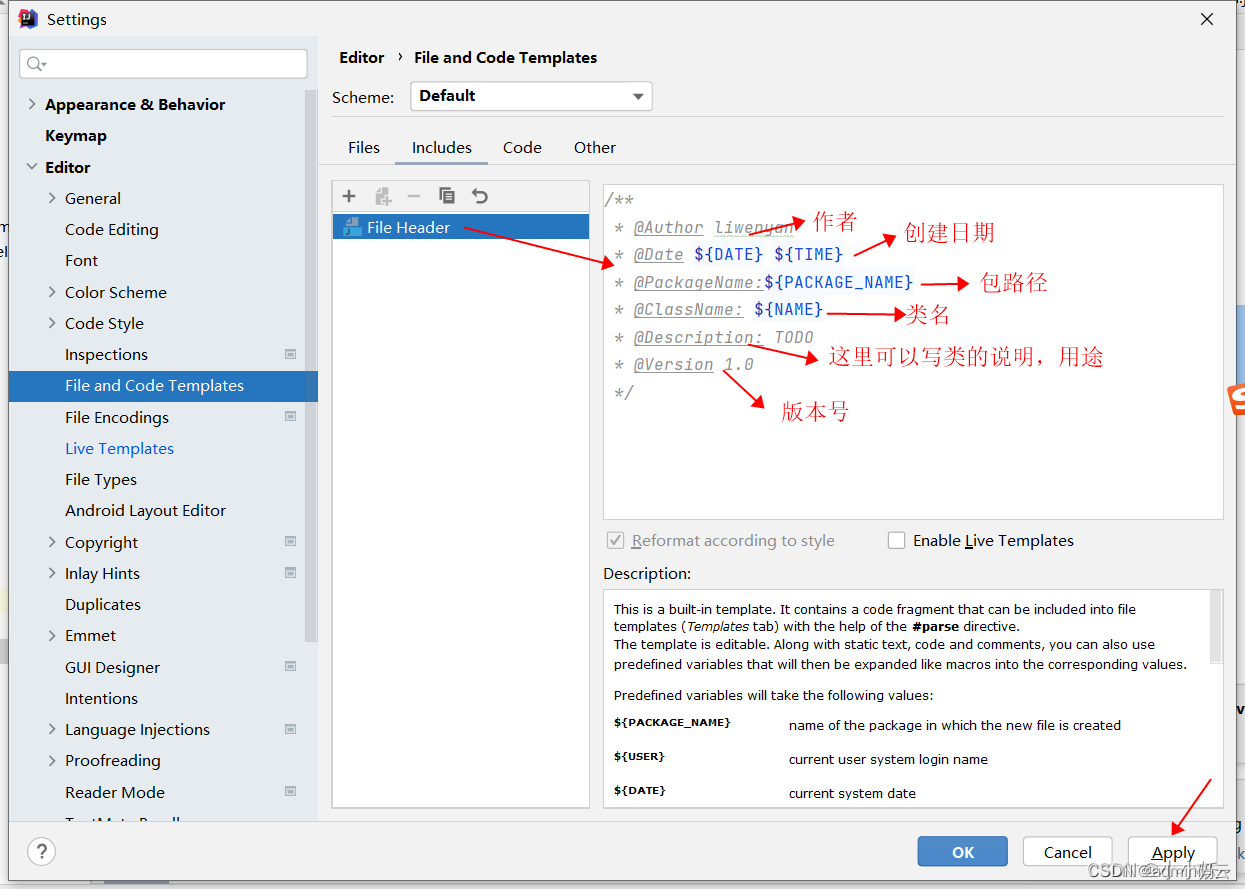
/**
* @Author liwenyan
* @Date ${DATE} ${TIME}
* @PackageName:${PACKAGE_NAME}
* @ClassName: ${NAME}
* @Description: TODO
* @Version 1.0
*/
点击apply,这里就配置成功了,点击ok就退出配置页面了,所以我就先apply一下,配置完方法注解再去进行测试,如果你退出去了也没事,原路找回来就行
2、在方法上添加注解(File–>Settings–>Editor–>Live Templates)
点击右上角的加号新建Template Group
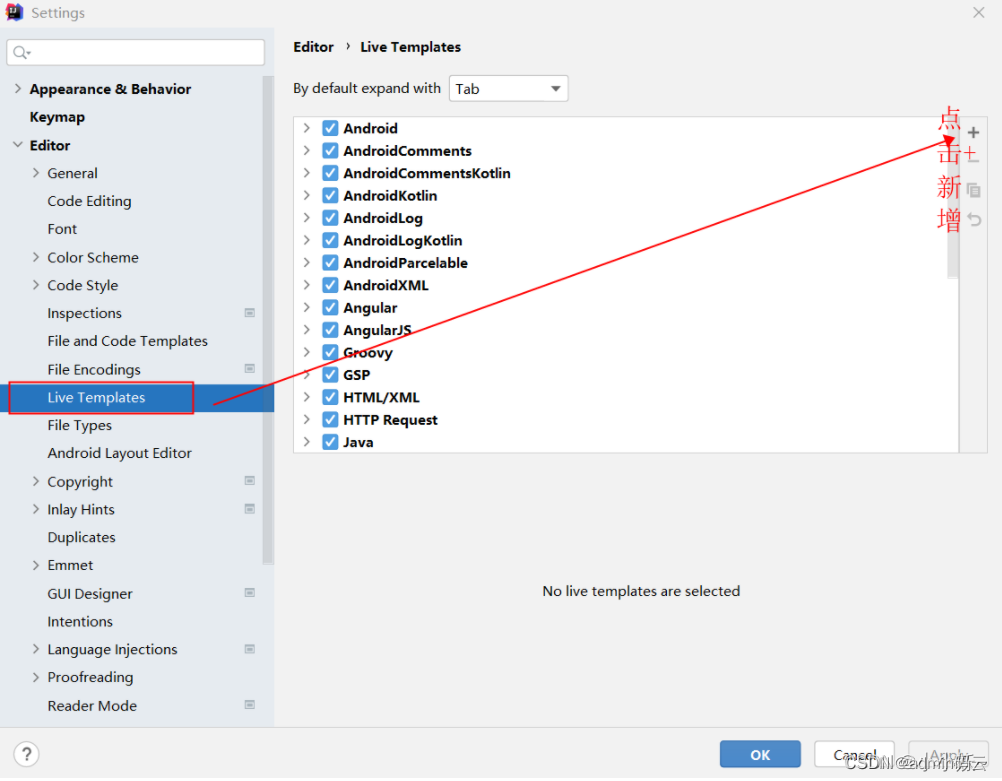
自己可以随意命名一个名字
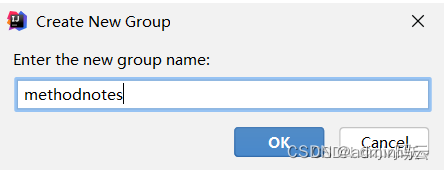
然后选中新建的这个组,然后点击右上角+号,选择Live Template
IDEA还没有智能到自动为我们创建方法注释,这就是要我们手动为方法添加注释,使用Eclipse时我们生成注释的习惯是/**+Enter,这里我们也按照这种习惯来设置IDEA的方法注释
按照下图填入信息,我个人理解为*为一个触发器的存在,啊哈哈哈哈
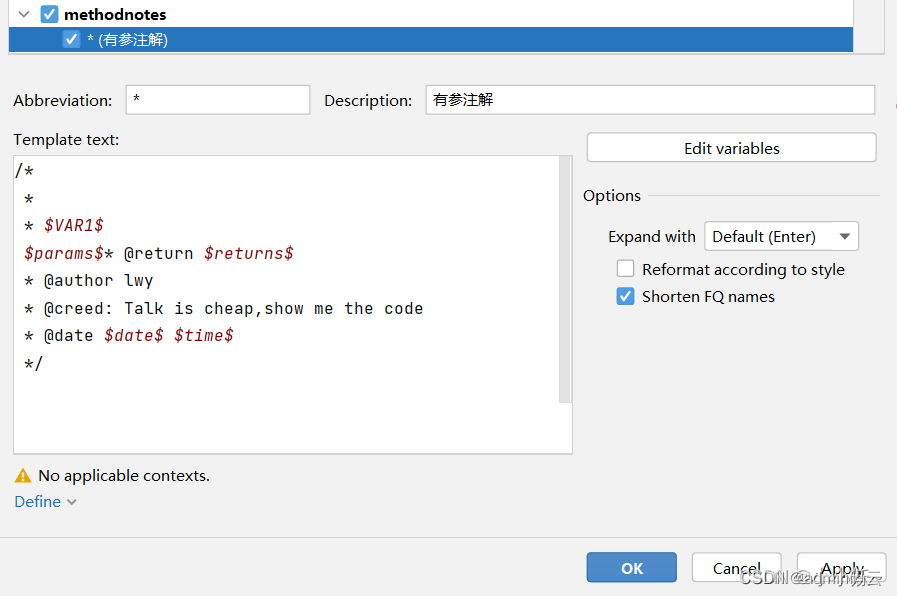
/*
*
* $VAR1$
$params$* @return $returns$
* @author lwy
* @creed: Talk is cheap,show me the code
* @date $date$ $time$
*/
当然这并不是所有人都是这样的,你可以选择你自己需要的参数留着
同样的方式再创建一个方法注解
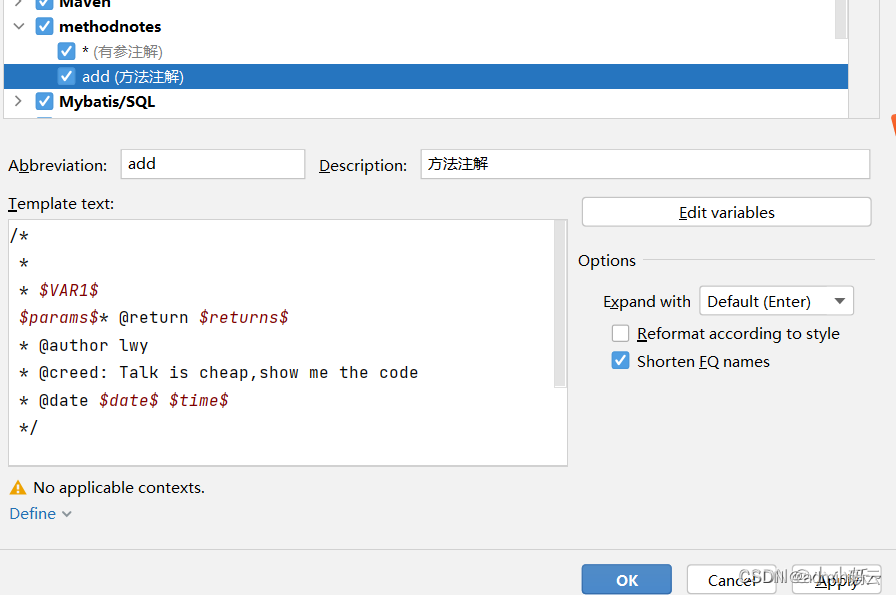
/*
*
* $VAR1$
$params$* @return $returns$
* @author lwy
* @creed: Talk is cheap,show me the code
* @date $date$ $time$
*/
其实这个还不是很智能的有些脚本还是需要自己去写的,可能你也看到有其他的博主写的很复杂,我之前看的时候也没怎么看明白,后来就找了简单的操作,可以供正常使用,选择如图所示的位置
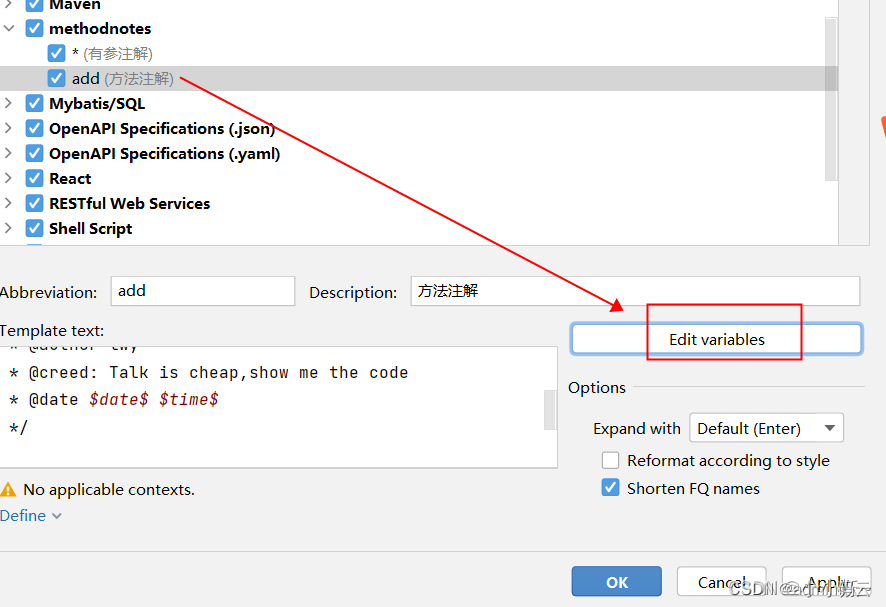
配置一下VAR1(直接复制过去就可以)
groovyScript(" def result=''; def params=\"${_1}\".replaceAll('[\\\\[|\\\\]|\\\\s]', '').split(',').toList(); for(i = 0; i < params.size(); i++) { if(i!=0)result+= ' * '; result+='@param ' + params[i] + ((i < (params.size() - 1)) ? '\\n' + '\\t' : ''); }; return result", methodParameters())
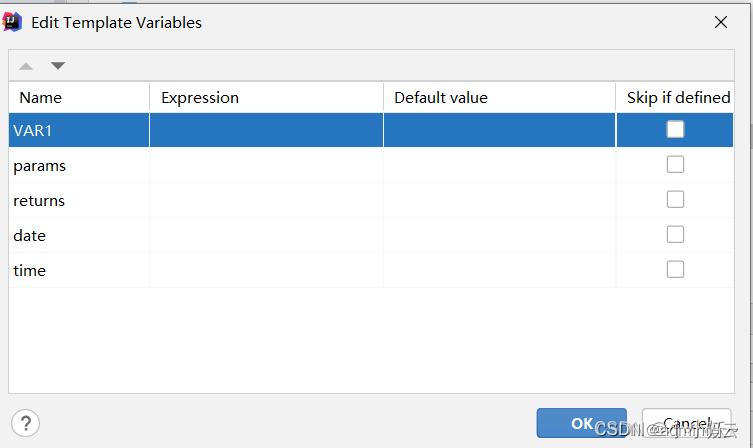
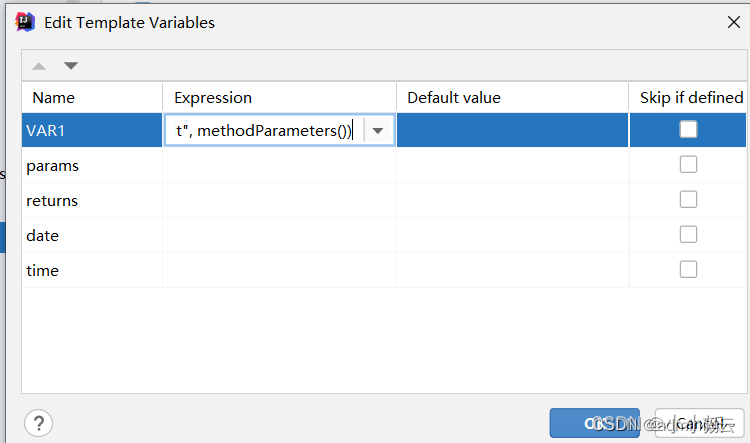
选择ok,这样我们配置就结束了,就可以去进行测试操作了。
首先我们先创建一个测试类,发现自动生成了

接下来写个方法,方法上/**回车
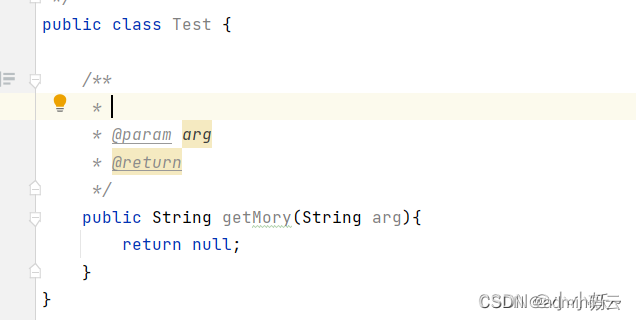
至此配置成功





















 2万+
2万+











 被折叠的 条评论
为什么被折叠?
被折叠的 条评论
为什么被折叠?








